グループダイヤルに登録する
登録した送信先をグループダイヤルとして登録することで、複数の送信先に順次ファクスを送信することができます。
-
ホーム画面から
 [ファクス]を選ぶ
[ファクス]を選ぶファクス待機画面が表示されます。
-
[機能一覧]を選び、OKボタンを押す
[機能一覧]画面が表示されます。
-
[電話番号登録]を選び、OKボタンを押す
-
[電話帳の登録]を選び、OKボタンを押す
ID番号を選ぶ画面が表示されます。

 参考
参考- すでに送信先が登録されている番号には送信先の名前が、グループダイヤルを登録されている番号には
 アイコンとグループ名が表示されます。
アイコンとグループ名が表示されます。
- すでに送信先が登録されている番号には送信先の名前が、グループダイヤルを登録されている番号には
-



 ボタンまたはテンキーで未登録の番号を選び、OKボタンを押す
ボタンまたはテンキーで未登録の番号を選び、OKボタンを押す 参考
参考- すでに送信先が登録されていて名前の順に表示されているときは、ファンクションボタン(左)を押してください。ID番号順に表示されます。
- ファンクションボタン(右)を押すと、番号順に未登録のID番号が選ばれます。
-
[グループダイヤル]を選び、OKボタンを押す
グループ名とメンバーを登録する画面が表示されます。
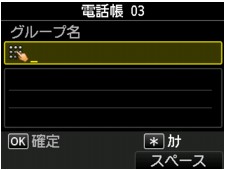
-
グループ名を入力する
-
グループ名欄にカーソルを合わせます。
-
グループ名を入力します。
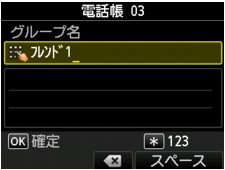
-
OKボタンを押します。
 参考
参考-
名前はスペースを含む最大16文字まで入力できます。
-
-
登録済みの送信先をグループダイヤルのメンバーとして登録する
-
[メンバー]と表示されていることを確認します。
-
ファンクションボタン(左)を押します。
電話帳が表示されます。
-
登録するメンバーを選びます。
名前順表示
ID番号順表示
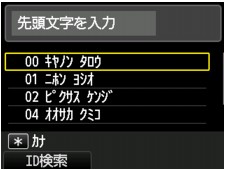
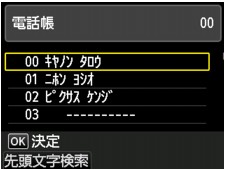
テンキーで先頭文字を入力すると、登録した送信先やグループの名前で並び替えます。
テンキーで送信先のID番号(短縮ダイヤル)を入力して、検索します。
メンバーを選び、OKボタンを押してください。
メンバーを選び、OKボタンを押してください。
 参考
参考- ファンクションボタン(左)を押して、表示方法を切り替えます。
メンバーを選ぶと、リストに追加されます。
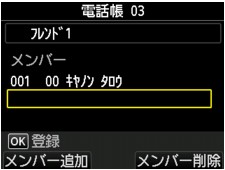
 参考
参考- リストに追加したメンバーを選んで、ファンクションボタン(右)を押すと、グループダイヤルから削除できます。
-
ほかのメンバーを追加する場合は、ファンクションボタン(左)を押します。
電話帳が表示されます。
-
登録するメンバーを選びます。
登録するメンバーがリストに追加されます。
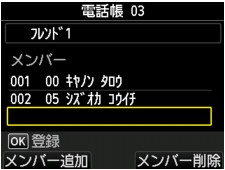
手順を繰り返して、同じグループダイヤルに、ほかのメンバーを追加してください。
-
-
OKボタンを押して、登録を終了する
 参考
参考- 続けてほかのグループダイヤルを登録するには、未登録の番号を選んでから同様の手順で操作してください。
-
グループダイヤル電話番号リストを印刷して、登録した送信先を確認できます。

